Amazon Music Prime とは、Amazon が提供している、Amazon プライム会員向けの音楽配信サービスであります。今回は、Amazon Music Prime の音楽を PC にダウンロードする方法を解説していきます。
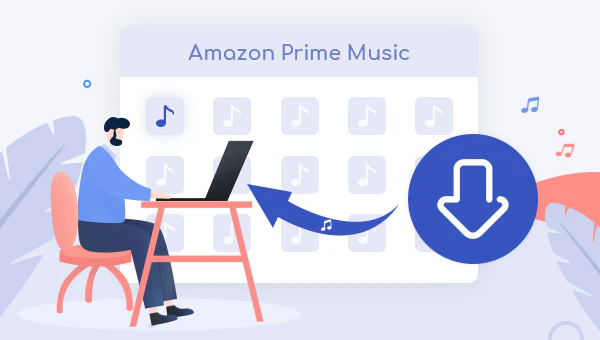
仕様変更後の Amazon Music Prime はたくさんの音楽をシャッフル再生できますが、Amazon Music アプリを利用しても厳選のプレリストだけダウンロード可能です。コンピュータのアプリを利用しても同じです。Amazon Music Prime の音楽を PC にダウンロードするためには、専門の Amazon Music 変換ソフトを使う必要があります。この記事では、高音質で使いやすい Amazon Music 変換ソフト - TuneBoto Amazon Music Converter を使った方法を解説いたします。
関連記事:クリスマス特集!人気なクリスマスソングをダウンロードする方法
必要なツール
TuneBoto Amazon Music Converter は Amazon ユーザー向けに最高のストリーミング音楽変換ソフトであり、Amazon Music Prime と Amazon Music Unlimited を Windows パソコンまたは Mac にダウンロードして、高音質の MP3、AAC、WAV、FLAC、AIFF、ALAC に変換できます。TuneBoto Amazon Music Converter を使えば Amazon Music Prime から音楽を PC にダウンロードしてその音楽を簡単に iPhone や iPad、Android などのスマホ・タブレットにコピーすれば、通勤・通学中にネットを使わないで Amazon Music Prime 音楽を楽しむこともできます。
Amazon Music Prime の音楽を PC に保存する5ステップ
TuneBoto Amazon Music Converter は Windows 版 と Mac 版 両方を対応します。ここでは、Windows 11 で Amazon Music Prime の楽曲を MP3 にダウンロードできるようにする操作方法を例にして説明します。
ステップ1TuneBoto Amazon Music Converter を実行する
上記「無料ダウンロード」ボタンをクリックして、TuneBoto Amazon Music Converter を Windows 11 / 10 / 8 /7 または、macOS 11以降を搭載しているパソコン / Mac にダウンロードしてインストールします。
インストール後、TuneBoto を実行します。すると、Amazon Web Player は自動的に開かれます。地域を「日本」に選択してから、ガイドに従って、Amazon アカウントへサインインします。
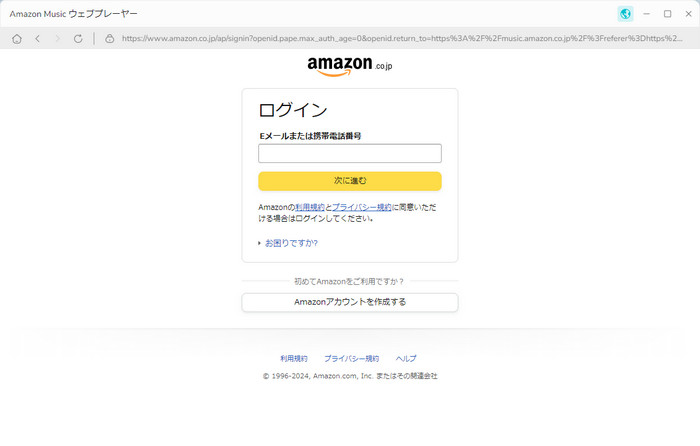
ヒント:TuneBotoは内蔵したブラウザを介してAmazon Musicにアクセスするので、使用する時にAmazonのアカウントにログインする必要があります。アカウント情報はマスキングされるので、漏洩や不正利用されることはありません。
ステップ2出力形式を選択する
メイン画面の左下の「設定」![]() をクリックして、設定ウィンドウを開きます。出力形式には、MP3 や AAC、WAV、FLAC、AIFF、ALAC などがあります。その中から一つを選択します。そして、出力品質を最高の「320kbps」に選択しましょう。また、出力フォルダを整理というオプションには、出力フォルダをアーティストやアルバム単位に保存するように設定できます。
をクリックして、設定ウィンドウを開きます。出力形式には、MP3 や AAC、WAV、FLAC、AIFF、ALAC などがあります。その中から一つを選択します。そして、出力品質を最高の「320kbps」に選択しましょう。また、出力フォルダを整理というオプションには、出力フォルダをアーティストやアルバム単位に保存するように設定できます。
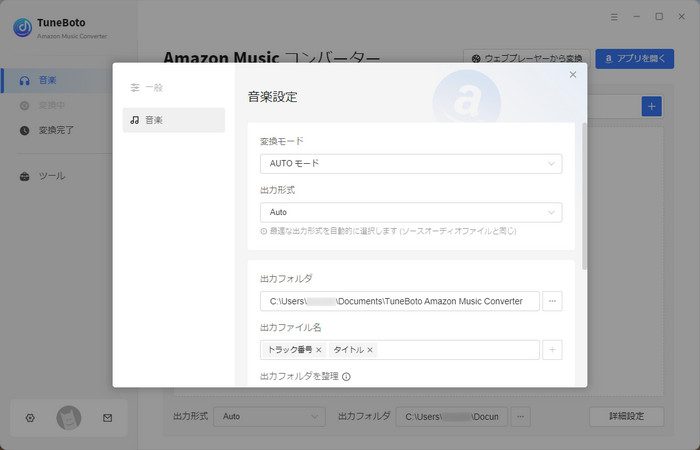
ステップ3ダウンロードしたい音楽を追加する
ウェブプレーヤーで PC にダウンロードしたい曲や、アルバム、プレイリストを探して開きます。そして、右側にある音節付き追加マーク![]() をクリックします。すると、ダウンロードしたい曲がメイン画面にリストされます。
をクリックします。すると、ダウンロードしたい曲がメイン画面にリストされます。
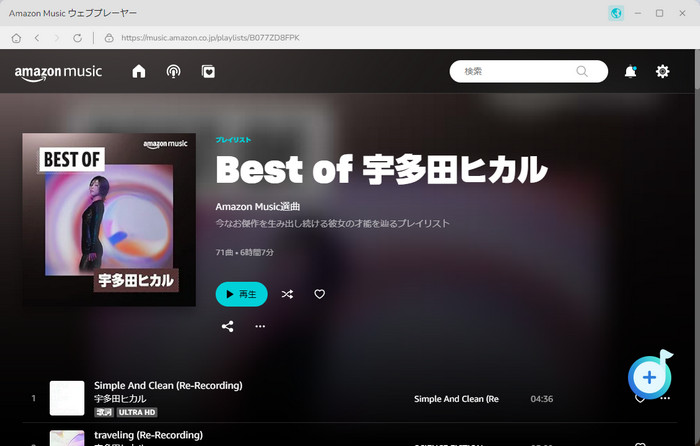
ステップ4変換を開始する
青い「変換」ボタンをクリックして変換を開始します。すると、曲のダウンロードと変換が行われます。スピードが非常に速いので、しばらく待つと変換完了になります。
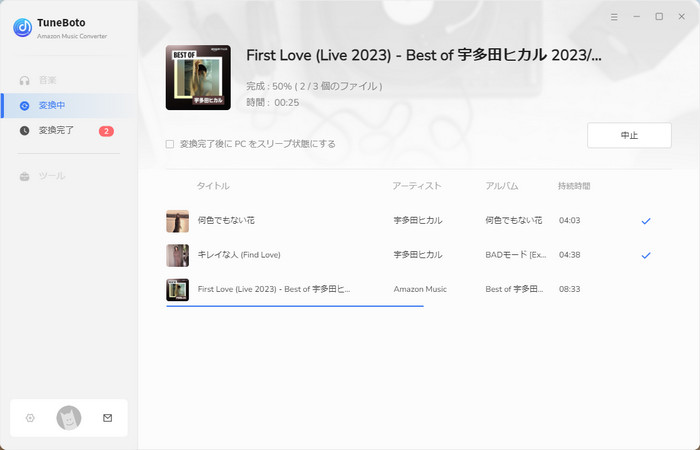
ステップ5ダウンロードした曲を確認する
変換が完了した後、左側の「変換完了」をクリックして、変換履歴を確認できます。変換履歴から曲を再生でき、曲の右側にあるフォルダマークをクリックして出力フォルダを開くことができます。これで完了です。
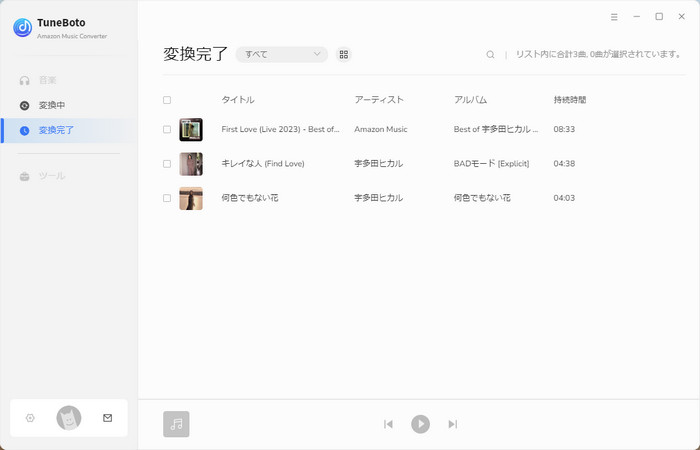
TuneBoto で PC に Amazon Music Prime の音楽をダウンロードするメリット
- オフラインで Amazon Music Prime の音楽が聴けます。ネット環境が不安定になった場合でも、PC に保存していればオフラインで再生できます。
- Amazon Music Prime の音楽を MP3・AAC・WAV・FLAC・AIFF・ALAC に変換できます。必要に応じて適切な形式でデータを保存してあらゆる端末に入れても再生可能になります。
- 曲名・アーティスト・アルバム・アートカバーなどを自動的にタグ付けできます。楽曲の情報を手動で入力する必要がありません。PC 内での整理も手早く簡単に行えます。
- ダウンロードした Amazon Music Prime の音楽データが劣化しません。ダウンロードした楽曲はその音質で保存できるため、いつでも満足の行く音質で楽しめます。普通の録音ソフトより遥かに音質が綺麗です。
- 最大10倍速変換できます。従来の録音ソフトは再生しながら録音して保存するので、非常に時間がかかります。TuneBoto は10倍速での変換が可能なため、5分の曲を1分かからずに変換を済ませます。
最後に
この記事では、Amazon プライム会員向け聴き放題・音楽配信サービス「Amazon Music Prime」の音楽を PC にダウンロード保存する方法をご紹介しました。Amazon Amazon Music Prime の好きな曲を PC にダウンロード保存すれば、オフラインでもいつでも聞きたい曲を快適に楽しめます。
TuneBoto Amazon Music Converter を利用して、Amazon Music Prime のみならず、Amazon Music Unlimited の楽曲を PC にダウンロード保存することが簡単に実現しました。また、ダウンロードした Amazon Music Prime や Amazon Music Unlimited の曲を他のデバイスに転送して聴いたり、USB に永久に保存したりすることが簡単にできます。
Amazon Amazon Music Prime と TuneBoto Amazon Music Converter を併用して快適な音楽ライフを楽しめましょう!
ご注意:体験版では、製品の全機能をお試しいただくことが可能ですが、制約があります。無料で使い勝手を試した後、お気に入れば、製品版へ移行することがおすすめです。






